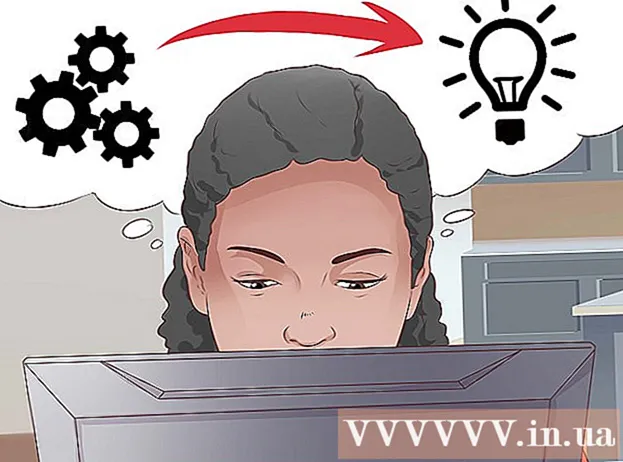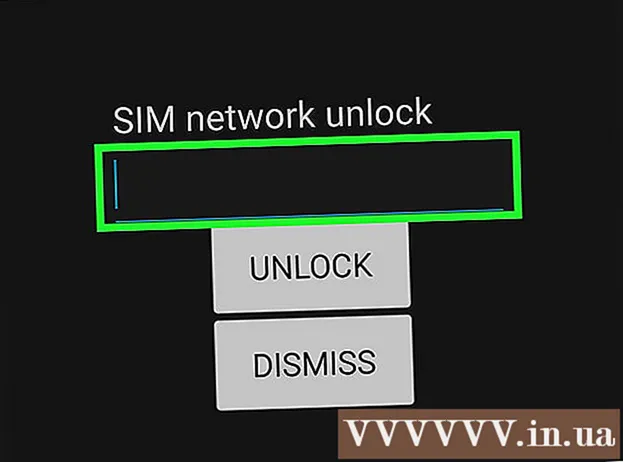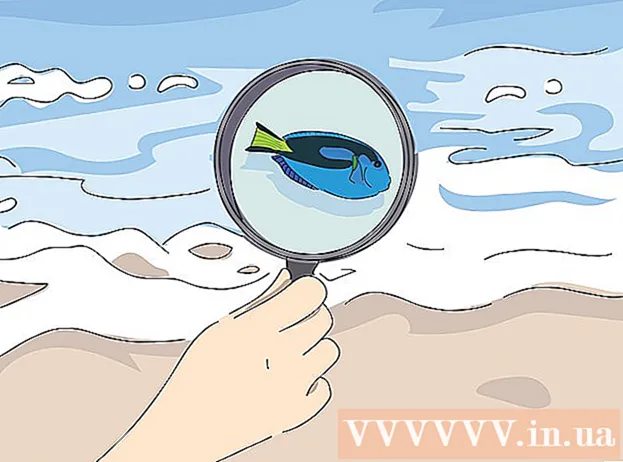Avtor:
Mark Sanchez
Datum Ustvarjanja:
5 Januar 2021
Datum Posodobitve:
1 Julij. 2024
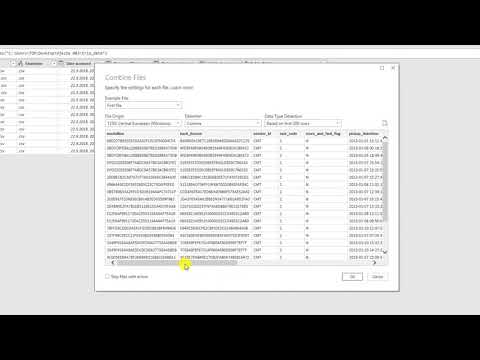
Vsebina
- Koraki
- Metoda 1 od 3: Microsoft Excel
- Metoda 2 od 3: OpenOffice Calc
- Metoda 3 od 3: Google Preglednice
Datoteke CSV (vrednosti, ločene z vejico) so datoteke, ki vsebujejo podatke iz preglednice v besedilni obliki (na primer podatke za stik po e -pošti). Čeprav lahko datoteke CSV odprejo številni programi in urejevalniki besedil, so informacije, ki jih vsebujejo, veliko bolj priročno prikazati v urejevalniku preglednic, kot so Microsoft Excel, OpenOffice Calc ali Google Preglednice. V meniju »Datoteka« kliknite »Odpri«, izberite datoteko CSV in nato spremenite nastavitve razmejevalnika, če se podatki ne prenesejo pravilno. V Google Preglednicah lahko sledite istim korakom, vendar morate le tam najprej naložiti datoteko na Googlov strežnik. Naj bodo pomembni podatki v popolnem redu!
Koraki
Metoda 1 od 3: Microsoft Excel
 1 Zaženite Microsoft Excel v računalniku.
1 Zaženite Microsoft Excel v računalniku. 2 Kliknite meni »Datoteka« v zgornjem levem kotu okna in izberite »Odpri«. Na zaslonu bi se moralo pojaviti okno za izbiro datotek v računalniku.
2 Kliknite meni »Datoteka« v zgornjem levem kotu okna in izberite »Odpri«. Na zaslonu bi se moralo pojaviti okno za izbiro datotek v računalniku. - Druga možnost je, da pritisnete Ctrl+O. (Windows) oz Cmd+O. (Mac).
 3 Izberite datoteko CSV in kliknite Odpri. Vsebina datoteke bo prikazana na novem Excelovem listu.
3 Izberite datoteko CSV in kliknite Odpri. Vsebina datoteke bo prikazana na novem Excelovem listu.  4 Kliknite zavihek Podatki za dostop do možnosti Besedilo po stolpcih (neobvezno). Če Excel prikaže vse besedilo iz datoteke CSV v enem stolpcu, bo ta možnost programu omogočila boljšo pretvorbo podatkov. Zavihek Podatki se nahaja v menijski vrstici na vrhu okna. Tam bodo prikazane tudi številne možnosti za delo s podatki.
4 Kliknite zavihek Podatki za dostop do možnosti Besedilo po stolpcih (neobvezno). Če Excel prikaže vse besedilo iz datoteke CSV v enem stolpcu, bo ta možnost programu omogočila boljšo pretvorbo podatkov. Zavihek Podatki se nahaja v menijski vrstici na vrhu okna. Tam bodo prikazane tudi številne možnosti za delo s podatki. - Če želite razdeliti samo določene stolpce, kliknite in premaknite kazalec, da označite stolpce, ki jih želite razdeliti.
 5 Kliknite gumb "Besedilo po stolpcih" na zavihku "Podatki". To vas bo pripeljalo do čarovnika za stolpce.
5 Kliknite gumb "Besedilo po stolpcih" na zavihku "Podatki". To vas bo pripeljalo do čarovnika za stolpce.  6 Izberite možnost Razmejeno in kliknite Naprej. Ločilo določi mejo med podatkovnimi točkami v besedilni datoteki (v našem primeru je vejica).
6 Izberite možnost Razmejeno in kliknite Naprej. Ločilo določi mejo med podatkovnimi točkami v besedilni datoteki (v našem primeru je vejica).  7 Potrdite polje poleg možnosti Vejica in kliknite Končano. Vse besedilo, ki je bilo prej ločeno z vejicami, bo zdaj postavljeno v ločene stolpce.
7 Potrdite polje poleg možnosti Vejica in kliknite Končano. Vse besedilo, ki je bilo prej ločeno z vejicami, bo zdaj postavljeno v ločene stolpce.
Metoda 2 od 3: OpenOffice Calc
 1 Prenesite in zaženite OpenOffice Calc. V spustnem meniju izberite svoj operacijski sistem in kliknite »Prenesi«. Zaženite namestitveno datoteko in izberite, kateri izdelek "OpenOffice" želite vključiti v namestitev. Za odpiranje datotek CSV CSV potrebujete le OpenOffice Calc.
1 Prenesite in zaženite OpenOffice Calc. V spustnem meniju izberite svoj operacijski sistem in kliknite »Prenesi«. Zaženite namestitveno datoteko in izberite, kateri izdelek "OpenOffice" želite vključiti v namestitev. Za odpiranje datotek CSV CSV potrebujete le OpenOffice Calc. - OpenOffice je brezplačna programska oprema.
 2 Odprite meni Datoteka v zgornjem levem kotu okna in izberite Odpri. Po tem se na zaslonu prikaže okno za izbiro datotek v računalniku.
2 Odprite meni Datoteka v zgornjem levem kotu okna in izberite Odpri. Po tem se na zaslonu prikaže okno za izbiro datotek v računalniku.  3 Izberite datoteko CSV in kliknite Odpri. Datoteka se bo odprla v novem listu OpenOffice Calc.
3 Izberite datoteko CSV in kliknite Odpri. Datoteka se bo odprla v novem listu OpenOffice Calc.  4 Kliknite meni Podatki in izberite Besedilo po stolpcih (neobvezno). Če program slabo ločuje podatke, ločilo nastavite sami. Zavihek Podatki se nahaja v menijski vrstici na vrhu okna.
4 Kliknite meni Podatki in izberite Besedilo po stolpcih (neobvezno). Če program slabo ločuje podatke, ločilo nastavite sami. Zavihek Podatki se nahaja v menijski vrstici na vrhu okna. - Če želite razdeliti samo določene stolpce, kliknite in premaknite kazalec, da označite stolpce, ki jih želite razdeliti.
 5 Kliknite izbirni gumb Razdeli pod naslovom Nastavitve ločevalnika.
5 Kliknite izbirni gumb Razdeli pod naslovom Nastavitve ločevalnika. 6 Potrdite polje poleg možnosti Vejica in kliknite Končano. Vse besedilo, ki je bilo prej ločeno z vejicami, bo zdaj postavljeno v ločene stolpce.
6 Potrdite polje poleg možnosti Vejica in kliknite Končano. Vse besedilo, ki je bilo prej ločeno z vejicami, bo zdaj postavljeno v ločene stolpce.
Metoda 3 od 3: Google Preglednice
 1 Zaženite brskalnik, pojdite na spletno mesto Google Preglednice in se prijavite s svojim google računom. Vnesite svoje uporabniško ime in geslo ter kliknite Prijava.
1 Zaženite brskalnik, pojdite na spletno mesto Google Preglednice in se prijavite s svojim google računom. Vnesite svoje uporabniško ime in geslo ter kliknite Prijava. - Google Preglednice so popolnoma brezplačne za uporabo, vendar zahtevajo Google Račun.Če nimate računa, kliknite »Ustvari račun« in sledite navodilom na zaslonu, da ustvarite uporabniško ime in geslo.
- Google Preglednice lahko uporabljate tudi prek starševske storitve Google Drive.
 2 Kliknite gumb "Odpri okno za izbiro datoteke" v zgornjem desnem kotu strani. Izgleda kot ikona mape. Po tem se na zaslonu prikaže okno »Odpri datoteko«.
2 Kliknite gumb "Odpri okno za izbiro datoteke" v zgornjem desnem kotu strani. Izgleda kot ikona mape. Po tem se na zaslonu prikaže okno »Odpri datoteko«.  3 Kliknite zavihek "Prenos". Videli boste vmesnik, kamor lahko naložite datoteko CSV.
3 Kliknite zavihek "Prenos". Videli boste vmesnik, kamor lahko naložite datoteko CSV.  4 Povlecite datoteko CSV v okno za nalaganje. Ko se datoteka začne nalagati, se na zaslonu prikaže vrstica napredka.
4 Povlecite datoteko CSV v okno za nalaganje. Ko se datoteka začne nalagati, se na zaslonu prikaže vrstica napredka. - Druga možnost je, da na sredini okna za prenos kliknete gumb »Izberi datoteko v računalniku« in v računalniku izberete datoteko CSV.
 5 Počakajte, da se naloži datoteka CSV. Ko je prenos končan, se datoteka samodejno odpre v Google Preglednicah.
5 Počakajte, da se naloži datoteka CSV. Ko je prenos končan, se datoteka samodejno odpre v Google Preglednicah. - Odvisno od velikosti datoteke lahko to traja od nekaj sekund do nekaj minut.
- Google Preglednice bodo samodejno ločile vse podatke v datoteki CSV ob upoštevanju ločevalnika vej.